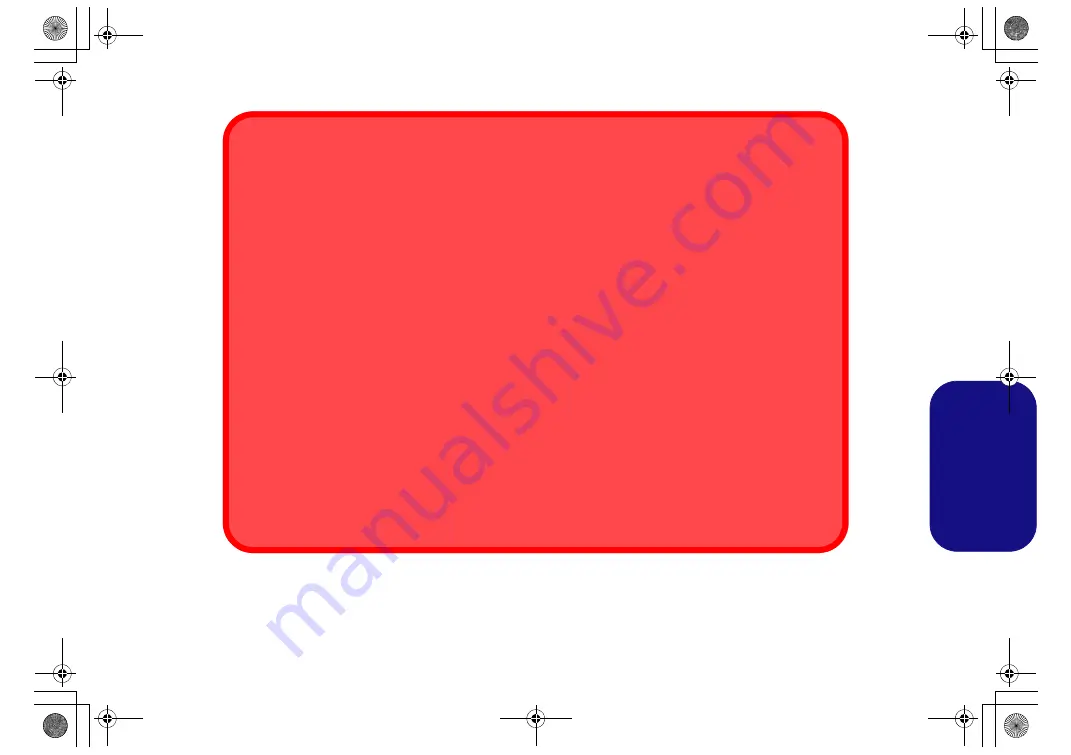
141
Es
pa
ñol
Usar el puerto Thunderbolt sólo para pantalla
1. Reinicie el ordenador.
2. Entre en
Aptio Setup Utility
pulsando
F2
durante el
POST
.
3. Utilice las flechas para seleccionar el menú
Advanced
.
4. Seleccione
Intel(R) Thunderbolt
y presione Entrar.
5. Seleccione
Intel(R) Thunderbolt Technology,
presione Entrar y seleccione
Enabled
.
6. Seleccione
Security Level
y presione Entrar.
7. Seleccione
DP only
en el menú
y presione Entrar.
8. Presione
F4
para guardar los cambios y reiniciar el ordenador.
Si ajusta el puerto a “
DP only
” (Sólo DP) sólo permitirá mostrar los dispositivos que conectar al puerto y no se
permitirán conexiones de datos.
Si desea utilizar el puerto Thunderbolt sólo para pantalla entonces
deberá ajustar esto como nivel de seguridad
y el
puerto Mini DisplayPort 2
se desactivará.
Expulsar dispositivos Thunderbolt
Para evitar problemas en el software, asegúrese de no tirar directamente del cable del puerto Thunderbolt. El
hardware debe ser expulsado con seguridad.
1. Vaya al área de notificación de la barra de tareas y haga clic en
Quitar hardware de forma segura y
expulsar el medio
.
2. Haga clic en Quitar “
nombre del dispositivo Thunderbolt
”.
3. Cuando vea el mensaje “
Es seguro quitar el hardware
” podrá quitar el cable.
P870DM CUG.book Page 141 Tuesday, November 24, 2015 1:40 PM
















































